設置影像模式
TOP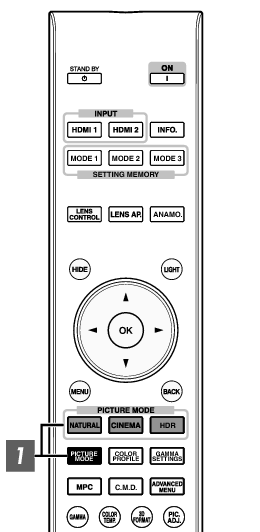
可根據正在觀看的視訊影像來調整影像品質。
按 [PICTURE MODE] 按鈕,或使用 [ 
 ] 鍵選擇並設置目標 “畫質模式”
] 鍵選擇並設置目標 “畫質模式”
也可按 [MENU] 按鈕顯示選單後選擇 “畫質調整” ![]() “畫質模式” 來執行設置。
“畫質模式” 來執行設置。
也可按 “影院”、“HDR” 或 “自然” 按鈕直接設置影像模式。
可以通過按 [MENU] 按鈕顯示選單,然後選擇 “畫質調整” ![]() “畫質模式” 並按 [OK] 按鈕來配置更詳細的設置項目。(LINK)
“畫質模式” 並按 [OK] 按鈕來配置更詳細的設置項目。(LINK)
|
項目 |
說明 |
|---|---|
|
膠卷影片*1 |
真實再現電影品質。 |
|
影院*1 |
以生動的色彩重現影像。 適合所有影片。 |
|
動畫*1 |
適合於動畫作品。 |
|
自然*1 |
著重於自然色彩和層次再現的影像品質。 適合於戲劇片段等 |
|
HDR*2 |
此模式充分利用寬色域和對比度,適用於觀看如超高畫質的藍光光碟等 HDR 內容。 |
|
THX*1 |
影像品質由 THX 認證。 |
|
User 1 至 User 5 *3 |
允許儲存和檢索用戶定義影像品質數據。 |
對於標有*1 的影像模式,會根據所選模式單獨儲存並自動套用 2D 和 3D 訊號的最優設置。
所編輯的設置也將被單獨儲存。
影像模式名稱不會有任何更改。
如果檢測到 HDR(高動態範圍)訊號,影像模式會自動切換為 “HDR”。
要觀看支援 x.v.Color 格式的視訊,請在 “畫質模式” 中選擇使用者設置(“User 1” 至 “User 5”),然後將 “色彩配置” 設為 “x.v.Color”。
